QTECH RT-A1W4L1USBN. Урок второй — IPTV, Portbinding
Дата: 13.12.2013 | Рубрика: QTECH
Как всегда, я буду настраивать модем на примере определенного региона, а так как в предыдущей статье я использовал Московскую область, то и ТВ буду конфигурировать, основываясь на технических данных, для этого регионального отделения Ростелеком.
Как подключить роутер и зайти в WEB-интерфейс я рассказывал в «Уроке № 1». Так что, начинаем сразу из главного меню.
Настройка Интерактивного телевидения на QTECH RT-A1W4L1USBN для ADSL
Заходим в «Interface Setup» —> «Internet» и заполняем/изменяем необходимые параметры.
- «Transfer Modes» — так как мы делаем настройку для ADSL-линии, то выбираем режим «ATM»;
- «Virtual Circuit:PVC» — выбираем «1», ведь «0» у нас уже занят под Интернет;
- «VPI» и «VCI» прописываем те, которые соответствуют региону, в котором вы проживаете. Как я уже упоминал немного выше, я делаю настройку IPTV на примере данных для Московской области. VPI/VCI для своего региона, можете посмотреть здесь (если для ТВ предусмотрено по два значения VPI/VCI, то необходимо создать и два Bridge-соединения);
- «ISP» — ставим на «Bridge Mode»;
- Нажимаем на «Save».
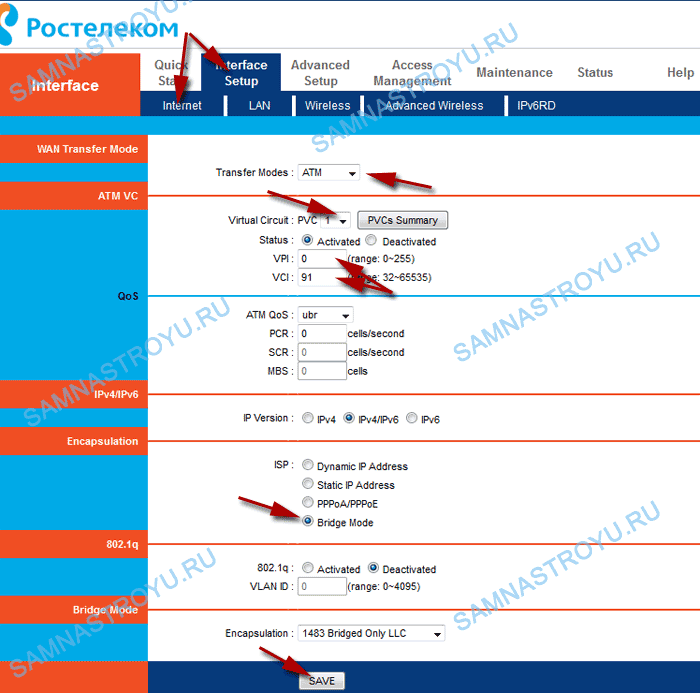
Погодите, это еще не все. Для корректной работы услуги, необходимо сгруппировать интерфейсы. То есть, вывести IPTV в один LAN-порт, а в остальных LAN-портах, и по WiFi, оставить Интернет.
Группировка интерфейсов (PortBinding) на QTECH RT-A1W4L1USBN для Интернета и IPTV
Не советую пренебрежительно относиться к этой процедуре, так как без группировки, можно легко получит блокировку IPTV от провайдера — не буду разъяснять почему, просто поверьте мне на слово.
Итак, переходим в «Advanced Setup» —> «PortBinding» и создаем две группы, одну для Интернета, другую для ТВ. Начнем с первой:
- Включаем функцию, переведя бегунок, в поле «Active», на режим «Activated»;
- Вместо названия группы, тут просто порядковые номера. Поэтому, в «Group Index» выбираем «0»;
- В «ATM VCs» выбираем «0», так как именно это соединение мы настраивали для Интернета;
- «Ethernet» — ставим галочки на тех LAN-портах, которые хотим использовать для Интернета. Я, почти всегда, оставляю для этих целей порты № 1, 2 и 3;
- Добавляем к вышеуказанным LAN-портам беспроводной WiFi доступ — ставим галочку на «1» в поле «Wlan»;
- Нажимаем на «Save».
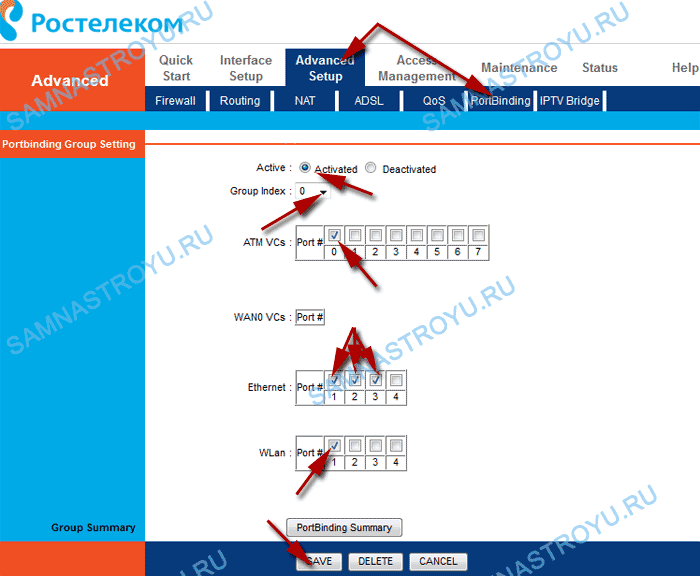
Группа для Интернета готова, переходим к IPTV-группе:
- В «Group Index» выбираем «1»;
- В «ATM VCs» отмечаем «1» — это наше Bridge-соединение, созданное немного ранее;
- «Ethernet» — раз уж для Интернета я выставил порты с 1-го по 3-й, то для Интерактивного ТВ остается только 4-й. Ставим галочку;
- В поле «Wlan» ничего не ставим;
- Нажимаем на «Save».
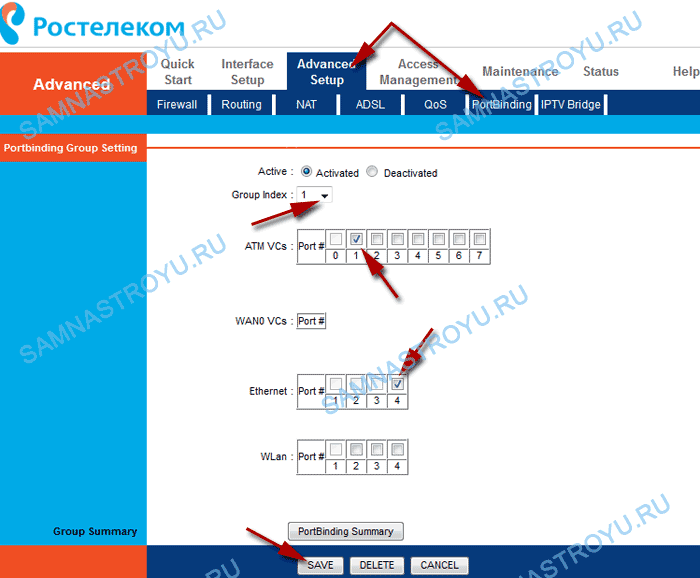
Как видите, настройка IPTV на RT-A1W4L1USBN оказалась не такой сложной. Остался финальный аккорд — подключите STB-приставку в 4-й LAN-порт, расположенный на корпусе модема, и наслаждайтесь просмотром.
Понравилась статья? Лучшей благодарностью для меня будет Ваш репост этой страницы в социальных сетях:
Комментарии:
Данную страницу никто не комментировал. Вы можете стать первым.


 Идёт загрузка...
Идёт загрузка...